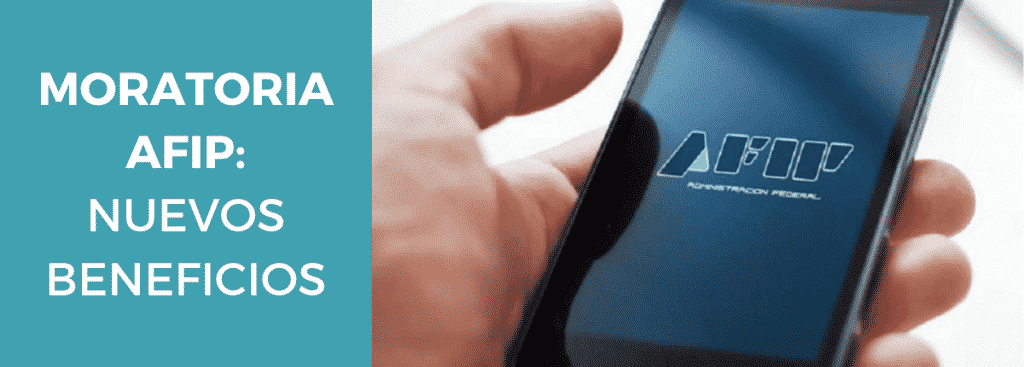En el día de hoy, el Senado argentino aprobó la ampliación de la Moratoria AFIP. A partir de ahora, se podrá incluir deuda hasta el 31 de julio de 2020. Se amplía, también, el tipo de sujeto que puede adherirse. Te contamos en detalle todos los beneficios de esta nueva etapa de la Moratoria de AFIP que facilita la cancelación de deuda.
Ampliación de la Moratoria AFIP: ¿qué es lo nuevo?
La Moratoria de AFIP es un plan de facilidades que lanzó la Administración Federal de Ingresos Públicos en febrero pasado, en el marco de la Ley de Solidaridad Social y Reactivación Productiva. El objetivo es que micro, pequeñas y medianas empresas, tanto monotributistas como Responsables Inscriptos, puedan ponerse al día con sus deudas impositivas con facilidades y beneficios acordes a sus necesidades.
La fecha original de la finalización de la Moratoria era abril, pero debido al contexto de crisis económica debido a la pandemia por Covid-19, desde el gobierno prorrogaron varias veces este plazo. El último anuncio estableció que se podía acceder al plan hasta el 31 de agosto de 2020.
En el día de hoy, se aprobó en el Senado una ampliación de las características de esta Moratoria, y se anunció que habrá tiempo de ingresar al plan hasta el 31 de octubre. Te contamos los detalles de esta nueva etapa de Moratoria.
Dejanos tus datos y te ayudamos a inscribirte en la Moratoria:
Nueva Moratoria: punto por punto
- Se amplía el universo de contribuyentes que pueden adherirse. En un primer momento, sólo estaba apuntada a pymes. Con esta nueva modificación, las grandes empresas también podrán ponerse al día con sus deudas impositivas. Según AFIP, el objetivo es recuperar todos los eslabones de la cadena económica.

- Se extiende la cantidad de deuda que puede incluirse en el plan: mientras que la moratoria original establecía que podía incluirse deuda impositiva, previsional y aduanera vencida al 30 de noviembre de 2019, a partir de ahora puede ingresarse deuda vencida al 31 de julio de 2020.
- Habrá tiempo hasta el 31 de octubre para adherirse a la moratoria.
- Para deuda previsional, habrá plazo de entre 48 y 60 cuotas para cancelarla. Para deuda impositiva, entre 96 y 120 cuotas.
- Luego de adherirse al plan, la primera cuota se abonará en diciembre de 2020.
- La tasa de interés para el pago en cuotas es de un 2% hasta enero de 2021. Luego se aplicará una tasa variable establecida por el BCRA.
- Beneficios a monotributistas: para las categorías A y B, se condonará el componente impositivo de la deuda de Monotributo durante 6 cuotas. Para categorías C y D, será de 5 cuotas; para E y F, 4 cuotas; para G y H, 3 cuotas, y para I, J, y K, la condonación será de 2 cuotas.
Otras novedades de la nueva Moratoria:
- Para quienes paguen al contado, habrá un descuento del 15% sobre el total de la deuda.
- Para las grandes empresas, la moratoria se considerará caduca ante la falta de pago de 3 cuotas. Para pymes, la caducidad será luego de la cuota 6.
- No podrán acceder a la moratoria aquellas empresas que cuenten con activos financieros en el exterior, y no repatrien un mínimo del 30% de los mismos en los próximos 60 días.
- La adhesión al plan de facilidades implica la suspensión de las acciones penales tributarias y aduaneras en curso.
- Organizaciones comunitarias, bancos y telefónicas ahora también podrán ser beneficiarios de la moratoria.